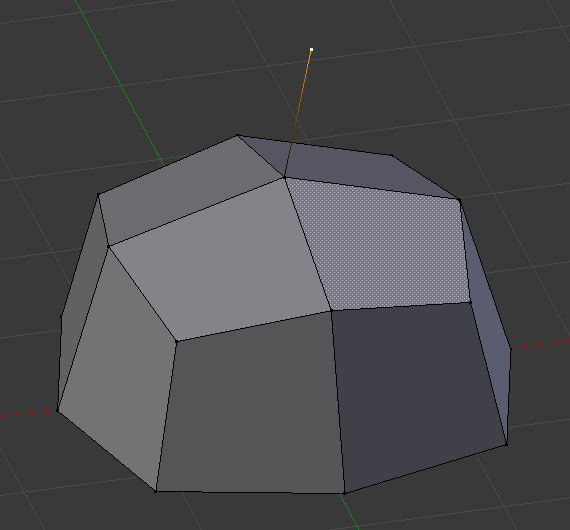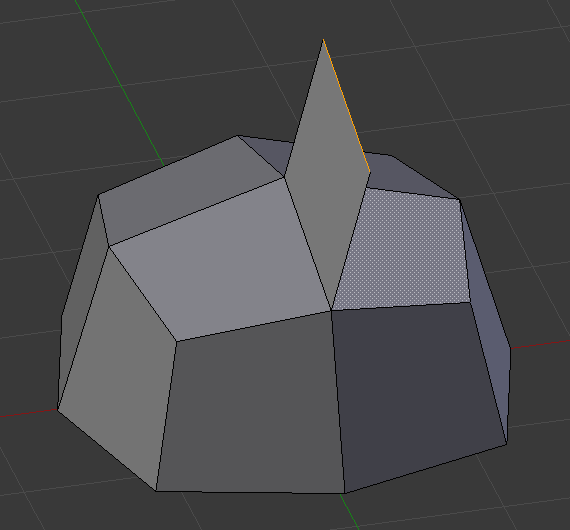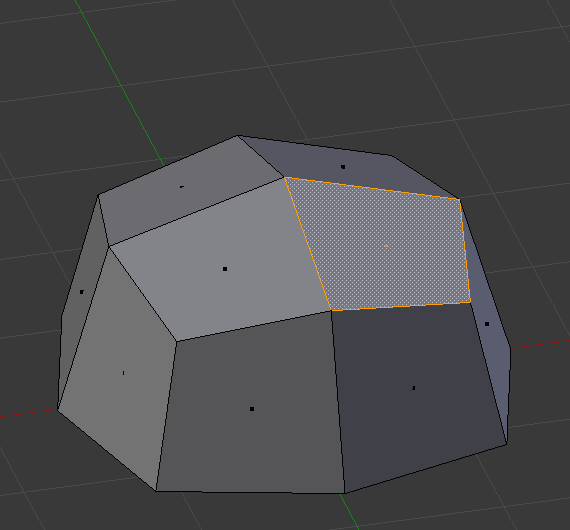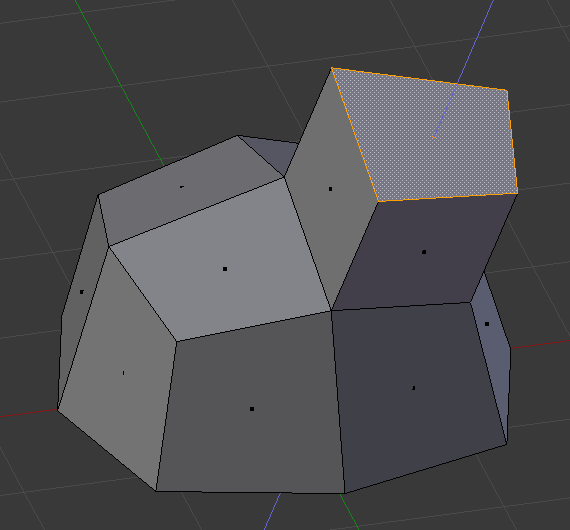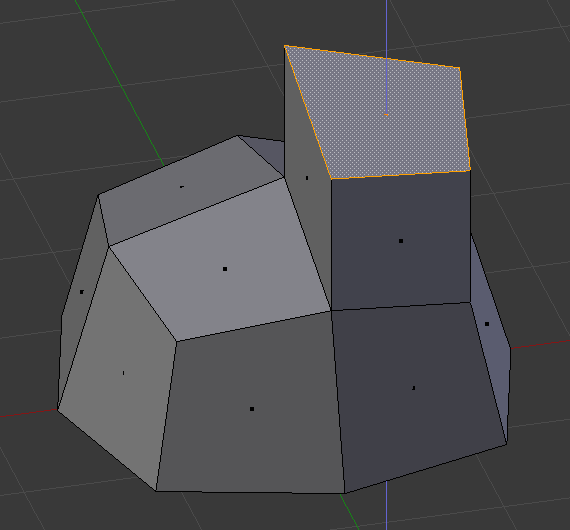挤出选区¶
参考
- 模式:
编辑模式
- 工具:
- 快捷键:
E
挤出工具会复制顶点,但保持新几何元素与原始顶点相连,原来的顶点变成边,而边变成面。
该工具对于创建几何体极为重要,可以从矩形创建平行六面体,从圆环创建圆柱体,也能轻易地创建物体比如树枝。
可以交互式地设置挤出顶点和边的轴向。默认情况下,面会沿着其平均法向挤出。可以通过指定一个轴来限制挤出;详见锁定轴向。
不同挤出工具挤出的几何元素与初始元素的连接方式也不一样。
仅挤出边界环,内部区域随挤出一起移动。
细节¶
虽然过程是相当直观的,挤出 背后的原理是相当复杂的,具体如下:
首先,该算法确定挤出的外侧循环边,这些循环边将挤出成面。默认情况下(见下文),该算法认为属于两个或两个以上选中面的边为内侧边,不作为边界环的一部分挤出。
然后这些外侧循环边将挤出成面。
如果这些循环边都只属于整个网格中的一个面,那么所有的选中面将被复制,并与新创建的面连接。例如,矩形在这种情况下将变成平行六面体。
在其他情况下,选择的面将与新创建的面连接,但不会被复制。这可以防止在网格的 "内部" 产生不想要的面。这种区别是非常重要的,这确保了 挤出 所产生的网格结构始终条理分明且保持封闭。
当挤出完全闭合的结构时(比如六个面组成的立方体),挤出的结果仅仅是一个复制体,整个结构将被复制,没有任何地方和原本的结构相连。
那些不属于选中面、形成 开放 循环边的边线,在挤出时将被复制,并与原始边相连形成新的面。
不属于选中边的孤立顶点,在挤出时将被复制,并与原顶点相连形成新的边。